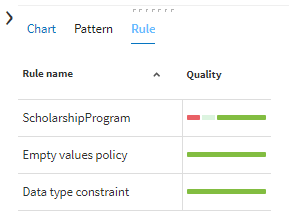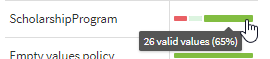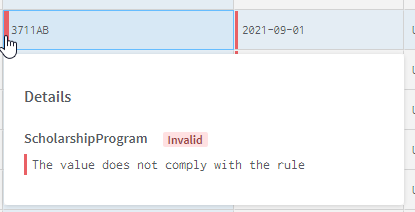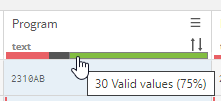Analysieren der Qualität von Kampagnen
Die Qualität einer Kampagne wird auf den Registerkarten Tasks und Campaigns (Kampagnen) ausgewiesen.
Vorbereitungen
InformationshinweisWichtig:
Datenqualitätsregeln können nur in Auflösungs- und Zusammenführungskampagnen verwendet werden. Die Qualitätsleiste, in der die Ergebnisse der Datenqualitätsregel angezeigt werden, ist in anderen Kampagnen nicht verfügbar.
- Sie haben mindestens eine Datenqualitätsregel auf ein Datenmodell angewendet.
- Sie haben unter Verwendung des Datenmodells eine Kampagne erstellt.
Warum und wann dieser Vorgang ausgeführt wird
Prozedur
Hat diese Seite Ihnen geholfen?
Wenn Sie Probleme mit dieser Seite oder ihren Inhalten feststellen – einen Tippfehler, einen fehlenden Schritt oder einen technischen Fehler –, teilen Sie uns bitte mit, wie wir uns verbessern können!